Ha az iPad nem kapcsol be vagy lefagyott
Ismerje meg, hogy mi a teendő, ha az iPad képernyője lefagyott, nem reagál az érintésre, vagy ha elakad a bekapcsolási folyamat.
Ha a képernyő sötét vagy lefagyott
Kövesse a készülékére vonatkozó lépéseket.
Főgomb nélküli iPaden
Nyomja meg, majd gyorsan engedje fel a felső gombhoz legközelebb eső hangerő-szabályozó gombot.
Nyomja meg, majd gyorsan engedje fel a felső gombhoz legtávolabb eső hangerő-szabályozó gombot.
Nyomja meg, majd tartsa lenyomva a felső gombot, amíg a készülék újra nem indul.

Ha a iPad nem kapcsolódik be, , kövesse az itt olvasható lépéseket a hardver ellenőrzéséhez és a készülék feltöltéséhez. Előfordulhat, hogy akár egy órán keresztül is töltenie kell a készüléket.
Ha az iPad továbbra sem kapcsol be, nézzen utána, mi a teendő.
Főgombbal rendelkező iPad
Nyomja meg és tartsa nyomva egyszerre a Főgombot és a felső gombot, amíg meg nem jelenik az Apple-embléma.
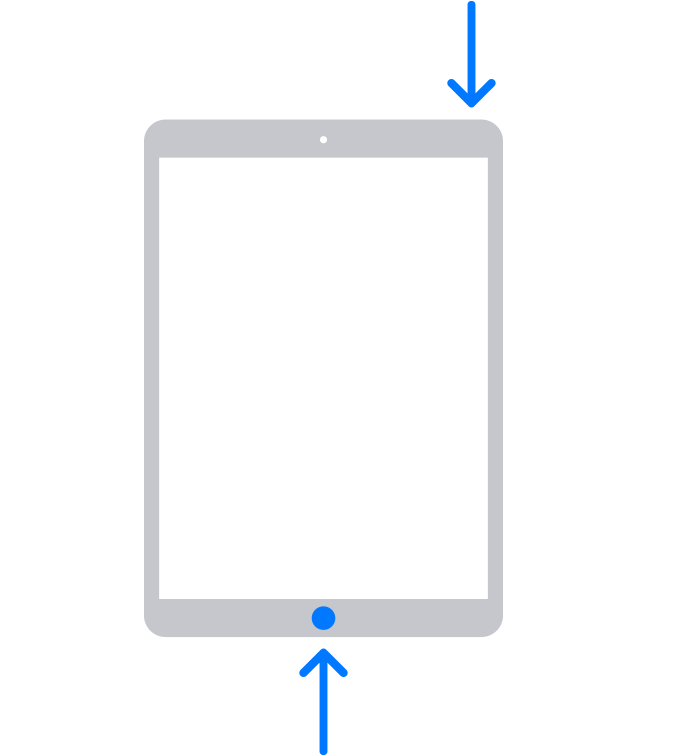
Ha az iPad nem kapcsol be, kövesse az itt olvasható lépéseket a hardver ellenőrzéséhez és a készülék feltöltéséhez. Előfordulhat, hogy akár egy órán keresztül is töltenie kell a készüléket.
Ha az iPad továbbra sem kapcsol be, nézzen utána, mi a teendő.
Ha az iPad bekapcsol, de elakad az indítási folyamat
Kövesse az alábbi lépéseket, ha az Apple-embléma látható a kijelzőn, vagy ha vörös vagy kék a képernyő az indítás során:
Főgomb nélküli iPaden
Csatlakoztassa az iPadet egy számítógéphez. macOS Catalina 10.15 vagy újabb rendszerű Macen nyissa meg a Findert. macOS Mojave vagy korábbi rendszert futtató Mac gépen nyissa meg az iTunes alkalmazást. Ha PC-t használ, használja a legújabb verzióját a következőknek: Apple Devices app vagy iTunes.
Ha a készülék csatlakoztatva van:
Nyomja meg, majd gyorsan engedje fel a felső gombhoz legközelebb eső hangerő-szabályozó gombot.
Nyomja meg, majd gyorsan engedje fel a felső gombhoz legtávolabb eső hangerő-szabályozó gombot.
Nyomja meg és tartsa nyomva a felső gombot addig, amíg a készülék meg nem kezdi az újraindítást. Tartsa továbbra is nyomva a felső gombot.

Tartsa lenyomva a felső gombot addig, amíg meg nem jelenik a helyreállítási mód képernyője.
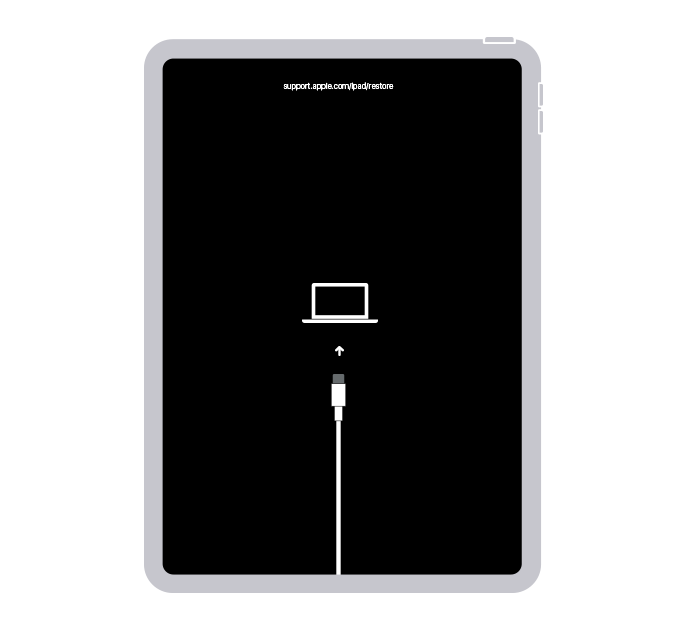
Amikor a rendszer felajánlja a visszaállítás és a frissítés lehetőségét, koppintson a Frissítés gombra.

A számítógép letölti a szoftvert a készülékre. Ha a folyamat 15 percnél több időt vesz igénybe, az iPad kilép a helyreállítási módból – ez esetben ismételje meg a 2–4. lépést.
Főgombbal rendelkező iPad
macOS Catalina 10.15 vagy újabb rendszerű Macen nyissa meg a Findert. macOS Mojave vagy korábbi rendszert futtató Mac gépen nyissa meg az iTunes alkalmazást. Ha PC-t használ, használja a legújabb verzióját a következőknek: Apple Devices app vagy iTunes.
Ha a készülék csatlakoztatva van, nyomja meg és tartsa lenyomva a Főgombot és a felső gombot. Tartsa lenyomva a gombokat.
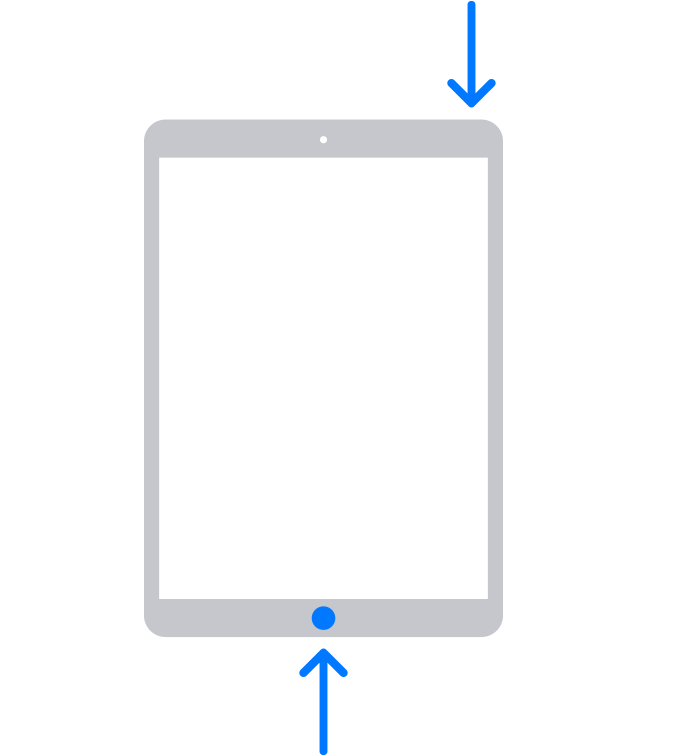
Tartsa lenyomva a felső gombot addig, amíg meg nem jelenik a helyreállítási mód képernyője.
Amikor a rendszer felajánlja a visszaállítás és a frissítés lehetőségét, koppintson a Frissítés gombra.

A számítógép letölti a szoftvert a készülékre. Ha a folyamat 15 percnél több időt vesz igénybe, az iPad kilép a helyreállítási módból – ez esetben ismételje meg a 2–4. lépést.
A számítógép letölti a szoftvert a készülékre. Ha a folyamat 15 percnél több időt vesz igénybe, az iPad kilép a helyreállítási módból – ez esetben ismételje meg a 2–4. lépést.
Támogatás igénybevétele
Ha az iPad továbbra sem működik, elképzelhető, hogy a készülék szervizelésére lesz szükség. Igényeljen szervizelést
